
PC3000硬盘修复工具中文版
详情介绍
PC3000中文版是由俄罗斯著名硬盘实验室-- ACE Laboratory研究开发的商用的专业修复硬盘综合工具。它是从硬盘的内部软件PC3000件来管理硬盘,进行硬盘的原始资料的改变和修复。PC3000工作基本原理 破解各种型号的硬盘专用CPU的指令集,解读各种硬盘的Firmware(固件),从而控制硬盘的内部工作,实现硬盘内部参数模块读写和硬盘程序模块的调用,最终达到以软件修复多种硬盘缺陷的目的。最专业功能的有:重写硬盘Firmware模块;按工厂方式扫描硬盘内部缺陷并记录在硬盘内部相应参数模块;按工厂方式进行内部低级格式化;更改硬盘参数等. ACE Laboratory经过十多年的不断研究,PC-3000 V12(最新版本)已经能够支持大部分新旧型号的IDE接口硬盘,容量从40MB至200GB。
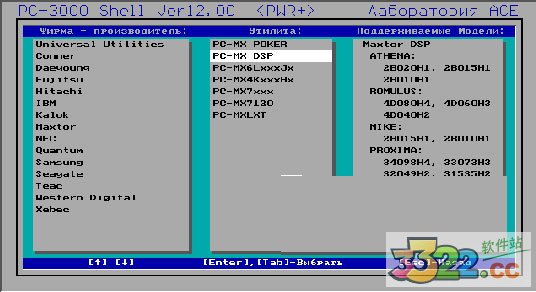
2、将pc3000软件包连带所有子目录一起,复制到c:\pc3000;
3、将工作盘分区(200M以上)格式化,并安装dos系统文件;
4、将vgaga pcdosemu.com emm386.exe himem.sys文件复制到c:\pc3000k中;
5、编辑config.sys文件,其中必须有:device=c:\pc3000\himem.sysdevice=c:\pc3000\emm386.exedos=high,umbbuffers=60files=45
6、编辑autoexec.bat文件,建议如下:path c:\pc3000;c:\dos;c:\
7、编辑pc3000.bat,建议如下:cd c:\c:\pc3000vgaga(防止乱码驻留程序)pcdosemu 2(指定pc3000at待修硬盘接在哪个ide接口,1=ide1,2=ide2)shell (pc3000 shell外壳程序,调入其他子程序的总调度)重新启动进入dos后,输入pc3000即自动进入pc3000模块选择菜单。
2 物理扫描
3 lba地址扫描
4 屏蔽成工厂坏道(p-list)
5 屏蔽磁头
6 屏蔽磁道
7 屏蔽坏扇区
8 改bios的字(参数)
9 改lba的大小
10 改sn号
11 查看或者修改负头的信息
主要的用途
1、主要用来专业修复各种型号的IDE硬盘,容量从20MB至200GB
2、重写硬盘Firmware模块
3、按工厂方式扫描硬盘内部缺陷并记录在硬盘内部相应参数模块
4、按工厂方式进行内部低级格式化;更改硬盘参数
5、内部低级格式化
6、重写硬盘内部微码模块(firmware)
7、改写硬盘参数标识
8、检查缺陷扇区或缺陷磁道,并用重置、替换或跳过忽略缺陷的等方式修复
9、重新调整内部参数
10、逻辑切断(即禁止使用)缺陷的磁头
11、S.M.A.R.T参数复位
PC3000v14
|--DOS
|--Emulator
上述意思是说~~主目录~为pc3000v14~~主目录裡面有两个 ~~次目录 DOS ,Emulator
那麽我config.sys 设定如下:
device=c:\dos\himem.sys device=c:\dos\emm386.exe ram
dos=high,umb
files=45
buffers=60
而 autoexecbat 设定如下:
c:\dos\smartdrv.exe
c:\emulator\vgaga.exe
c:\emulator\pcdosemu.com 2
@echo off
path c:\pc3000v14;c:\pc3000v14\dos;c:\pc3000v14\emulator
cd\pc3000v14
5.然后IDE1,接上OS1
(jump 要调成 Master)
IDE2~~接上待test H.D.D (jump 要调成 Master) 开机~~后就会到c:\pc3000v14 ~~然后你执行shell.exe (c:\pc3000v14\shell.exe) 就会进入到pc3000的主画面了
pc3000有没有必要购买
没必要,小编推荐的这款为完全破解版
2、PC3000除PRO卡,加密狗外我们见到的还有一条修ST硬盘的COM线,COM线上的小板我们一般使用PC3000卡上的电源来供电,这个我们可以很容易的控制板上电源的通断.COM线一般要接入主板上的COM1或COM2接口,另一端接硬盘上的跳线针那里,一般是*近IDE接口哪边
3、PC3000带的电源线是接在PC3000卡上的OUT那个电源接口的,PC3000卡上的IN是接主机电源的,这个不要弄错了,如果错了PC3000卡是不能工作的,还有可能损坏电源板.这个一定要注意了
4、PC3000卡上一般有两个IDE接口,都是可以使用的.如果使用卡里面的就不要HDD SEL跳线,如果要将IDE线接入卡后面就要跳上HDD SEL那个跳线
5、这里要注意的是,COM线只能用于ST硬盘的维修,ST硬盘维修时一般是使用指令的,所以可以不用IDE线,接上IDE线只能做有限的功能,大家可以试一下.
进入PC3000软件后,要记住按F11是打开电源板上的电源,F12是关闭电源.关闭电源板上的电源后,硬盘是断电的,我们就可以接硬盘拿下来,不用关于拆硬盘的,不过记住一定得在断电的情况下!
方法1:先找个好的同型号硬盘(安全模式)进入DSP,停转硬盘,不拔电源线和数据线,将电路板换到待修盘体,读取固件列表。这招对美钻比较有效,对星钻就不行了
方法2:做完方法1后,加载待修硬盘的RAM,如果有1---3秒的加载过程后显绿色提示,那就成功了。这时硬盘会有“咯”的一声响。再加载LDR,成功的话基本上就可以读写固件啦。这里我要特别说明的是,加载RAM的成功率与电路板号相关,所以请尽量找相同的。如果没有,将电路板换到好的盘体上做一个RAM和LDR
1 伺服扫描
2 物理扫描
3 lba地址扫描
4 屏蔽成工厂坏道(p-list)
5 屏蔽磁头
6 屏蔽磁道
7 屏蔽坏扇区
8 改bios的字(参数)
9 改lba的大小
10 改sn号
11 查看或者修改负头的信息
2、重写硬盘Firmware模块
3、按工厂方式扫描硬盘内部缺陷并记录在硬盘内部相应参数模块
4、按工厂方式进行内部低级格式化;更改硬盘参数
5、内部低级格式化
6、重写硬盘内部微码模块(firmware)
7、改写硬盘参数标识
8、检查缺陷扇区或缺陷磁道,并用重置、替换或跳过忽略缺陷的等方式修复
9、重新调整内部参数
10、逻辑切断(即禁止使用)缺陷的磁头
11、S.M.A.R.T参数复位
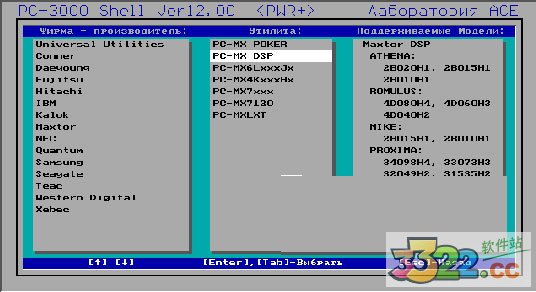
pc3000安装及使用详解
1、建立目录c:\pc3000;2、将pc3000软件包连带所有子目录一起,复制到c:\pc3000;
3、将工作盘分区(200M以上)格式化,并安装dos系统文件;
4、将vgaga pcdosemu.com emm386.exe himem.sys文件复制到c:\pc3000k中;
5、编辑config.sys文件,其中必须有:device=c:\pc3000\himem.sysdevice=c:\pc3000\emm386.exedos=high,umbbuffers=60files=45
6、编辑autoexec.bat文件,建议如下:path c:\pc3000;c:\dos;c:\
7、编辑pc3000.bat,建议如下:cd c:\c:\pc3000vgaga(防止乱码驻留程序)pcdosemu 2(指定pc3000at待修硬盘接在哪个ide接口,1=ide1,2=ide2)shell (pc3000 shell外壳程序,调入其他子程序的总调度)重新启动进入dos后,输入pc3000即自动进入pc3000模块选择菜单。
pc3000图解使用教程
1 伺服扫描2 物理扫描
3 lba地址扫描
4 屏蔽成工厂坏道(p-list)
5 屏蔽磁头
6 屏蔽磁道
7 屏蔽坏扇区
8 改bios的字(参数)
9 改lba的大小
10 改sn号
11 查看或者修改负头的信息
主要的用途
1、主要用来专业修复各种型号的IDE硬盘,容量从20MB至200GB
2、重写硬盘Firmware模块
3、按工厂方式扫描硬盘内部缺陷并记录在硬盘内部相应参数模块
4、按工厂方式进行内部低级格式化;更改硬盘参数
5、内部低级格式化
6、重写硬盘内部微码模块(firmware)
7、改写硬盘参数标识
8、检查缺陷扇区或缺陷磁道,并用重置、替换或跳过忽略缺陷的等方式修复
9、重新调整内部参数
10、逻辑切断(即禁止使用)缺陷的磁头
11、S.M.A.R.T参数复位
支持的硬盘类型
Seagate(希捷), Western Digital(西部数据), Fujitsu(富士通), Quantum(昆腾), Samsung(三星), Maxtor(迈拓), Conner,IBM,HP,Kalok,Teac,Daeyoung,and Xebec等pc3000的相关文件说明.EXE 执行程序.INI 是配置信息文件,自动生成.LDR 电路板状态装载文件,用于不能正常认盘,调整电路板使之处于准备状态.RSC 代码文件,保存从硬盘读出的内部参数集.CFG 配置文件.BIN 从硬盘读出的BIOS文件(二进制).ROM 硬盘的BIOS文件(可以同时存放多个BIOS).LOG 用户使用某个模块的记录(自动生成,可以删除).SMA S.M.A.R.T参数集,用于复原相应系列硬盘的S.M.A.R.T参数.SSO SELFSCAN指令集.PGM 主菜单结构文件.CP 昆腾硬盘的配置项,读出后保存形成的文件.RPM 按BIOS调用顺序读出的内部参数,所存成的文件.DAT 硬盘检测资料.RAM 钻石硬盘的RAM内容,保存形成的文件pc3000破解版详细进入方法
我举个例子来说设定方法~~~假使我copy到OS1裡面的资料目录如下:PC3000v14
|--DOS
|--Emulator
上述意思是说~~主目录~为pc3000v14~~主目录裡面有两个 ~~次目录 DOS ,Emulator
那麽我config.sys 设定如下:
device=c:\dos\himem.sys device=c:\dos\emm386.exe ram
dos=high,umb
files=45
buffers=60
而 autoexecbat 设定如下:
c:\dos\smartdrv.exe
c:\emulator\vgaga.exe
c:\emulator\pcdosemu.com 2
@echo off
path c:\pc3000v14;c:\pc3000v14\dos;c:\pc3000v14\emulator
cd\pc3000v14
5.然后IDE1,接上OS1
(jump 要调成 Master)
IDE2~~接上待test H.D.D (jump 要调成 Master) 开机~~后就会到c:\pc3000v14 ~~然后你执行shell.exe (c:\pc3000v14\shell.exe) 就会进入到pc3000的主画面了
pc3000有没有必要购买
没必要,小编推荐的这款为完全破解版
pc3000图解使用教程
1、安装PC3000前我们要选择好一片带有ISA的586或810的主板,一般INTEL芯片组的使用的较稳定.586级的如TX,HX,BX这些都可以,要求是带有ISA和USB接口,ISA主要用于安装PC3000 PRO卡,USB主要用于给加密狗供电,加密狗上的那个USB接口就是接到主板USB上的,如果没有USB的那根线给加密狗供民,PC3000是无法使用的.请大家注意!2、PC3000除PRO卡,加密狗外我们见到的还有一条修ST硬盘的COM线,COM线上的小板我们一般使用PC3000卡上的电源来供电,这个我们可以很容易的控制板上电源的通断.COM线一般要接入主板上的COM1或COM2接口,另一端接硬盘上的跳线针那里,一般是*近IDE接口哪边
3、PC3000带的电源线是接在PC3000卡上的OUT那个电源接口的,PC3000卡上的IN是接主机电源的,这个不要弄错了,如果错了PC3000卡是不能工作的,还有可能损坏电源板.这个一定要注意了
4、PC3000卡上一般有两个IDE接口,都是可以使用的.如果使用卡里面的就不要HDD SEL跳线,如果要将IDE线接入卡后面就要跳上HDD SEL那个跳线
5、这里要注意的是,COM线只能用于ST硬盘的维修,ST硬盘维修时一般是使用指令的,所以可以不用IDE线,接上IDE线只能做有限的功能,大家可以试一下.
进入PC3000软件后,要记住按F11是打开电源板上的电源,F12是关闭电源.关闭电源板上的电源后,硬盘是断电的,我们就可以接硬盘拿下来,不用关于拆硬盘的,不过记住一定得在断电的情况下!
pc3000 dos修硬盘方法
进入后只有硬盘参数,无型号、不能读出固件表。可以再加载一次RAM和LDR,注意是先加载RAM。如果RAM加载成功,会有一个短暂的加载过程(1---2秒),如果没有,那么加载失败,就把硬盘断一下电,试试刚才的操作。如果不行,退出DSP,硬盘断一次电再进,你会有发现的。如果上面两种方法还是不行的话,就做热交换吧。方法1:先找个好的同型号硬盘(安全模式)进入DSP,停转硬盘,不拔电源线和数据线,将电路板换到待修盘体,读取固件列表。这招对美钻比较有效,对星钻就不行了
方法2:做完方法1后,加载待修硬盘的RAM,如果有1---3秒的加载过程后显绿色提示,那就成功了。这时硬盘会有“咯”的一声响。再加载LDR,成功的话基本上就可以读写固件啦。这里我要特别说明的是,加载RAM的成功率与电路板号相关,所以请尽量找相同的。如果没有,将电路板换到好的盘体上做一个RAM和LDR
功能介绍
PC3000是用硬盘的内部软件来管理硬盘,进行硬盘的原始资料的改变和修复。可进行的操作如下:1 伺服扫描
2 物理扫描
3 lba地址扫描
4 屏蔽成工厂坏道(p-list)
5 屏蔽磁头
6 屏蔽磁道
7 屏蔽坏扇区
8 改bios的字(参数)
9 改lba的大小
10 改sn号
11 查看或者修改负头的信息
主要的用途
1、主要用来专业修复各种型号的IDE硬盘,容量从20MB至200GB2、重写硬盘Firmware模块
3、按工厂方式扫描硬盘内部缺陷并记录在硬盘内部相应参数模块
4、按工厂方式进行内部低级格式化;更改硬盘参数
5、内部低级格式化
6、重写硬盘内部微码模块(firmware)
7、改写硬盘参数标识
8、检查缺陷扇区或缺陷磁道,并用重置、替换或跳过忽略缺陷的等方式修复
9、重新调整内部参数
10、逻辑切断(即禁止使用)缺陷的磁头
11、S.M.A.R.T参数复位
猜您喜欢

- 硬盘修复工具软件推荐
- 硬盘修复工具是一款集磁盘分区管理与数据恢复功能于一身的工具软件。它即是一款功能强大、灵活易用的分区软件,同时也是一款技术高超、功能全面的数据恢复软件。硬盘修复工具一般可以用于磁盘管理、磁盘修复,并根据软件不同还会增加文件恢复、磁盘复制、虚拟硬盘管理等许多实用功能。那么硬盘修复软件哪个好用呢?今天小编就给大家整理了几款硬盘修复工具软件,功能基本上大同小异,磁盘管理、磁盘修复,并新增加文件恢复、磁盘复制、虚拟硬盘管理等,有需要的朋友欢迎下载体验。
-

超级硬盘数据恢复软件电脑版 v9.2.1.2 数据恢复 / 17.53M
-

-

IObit Smart Defrag 6官方版 v6.6.5.16 磁盘工具 / 15.49M
-

坏道专修mhdd硬盘版中文版 v4.6 磁盘工具 / 118K
-

PC3000硬盘修复工具中文版 v14 磁盘工具 / 25.1M
-

PCTools(DOS硬盘扫描修复工具) v9.0 硬件工具 / 4.84M
同类软件
网友评论
共0条评论(您的评论需要经过审核才能显示)
分类列表
类似软件
精彩发现
换一换精品推荐
-

傲梅分区助手专业版 v10.2官方版 磁盘工具 / 24.69M
查看 -

Seagate Dashboard(希捷仪表板智能备份软件)官方版 v4.9.2.0电脑版 磁盘工具 / 148.3M
查看 -

My Disk Wiper官方版 v1.10 磁盘工具 / 119K
查看 -
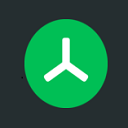
treesize官方版 v8.6.0.1759电脑版 磁盘工具 / 17.7M
查看 -

defraggler中文版 v2.22.33.995 磁盘工具 / 7.08M
查看
专题推荐
本类排行
月排行总排行













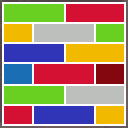


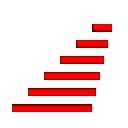


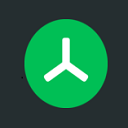













 赣公网安备 36010602000087号
赣公网安备 36010602000087号